GitHub数据源
首先,我们很高兴宣布的第一个版本GitHub数据源。源代码是可用的github.com/grafana/github-datasource。贡献、特性请求和欢迎bug报告。
使用GitHub数据源,Grafana用户可以从GitHub可视化数据的API。一些功能包括:
- 注释之类的事件发布、提交、问题和请求。
- 显示表格GitHub数据。
- 使用仪表板变量监控不同数据集使用相同的面板,或使用多值变量创建重复的面板。
在这个博客中,我们将回顾一些用例这个方便的插件。
场景
与流行的开源项目,作为一个组织Grafana,皮质,洛基,短歌等等,很容易将请求提交,并很快被遗忘。
GitHub的插件,我们可以很容易地跟踪拉请求的老化。
使用“平均”的SingleStat转换和计算,我们可以显示两个关键指标:

找到一个把请求的平均时间是开放的grafana组织,我们可以使用查询编辑器有以下选项:

- 使用“请求”查询类型。
- “所有者”字段可以是一个组织的名称或一个变量。在这个例子中,
美元的组织是一个变量的值是什么grafana。 - 不包括“库”,数据源使用GitHub的搜索API搜索请求在整个组织。
- “时间”字段将过滤结果适合的时间范围内。例如,如果你正在寻找拉请求关闭最后一个小时,你将仪表板时间范围“最后1小时”,并将“时间”字段设置为“关闭”。
- 在这种情况下,我们选择了“不”,这样的结果将不会被过滤。
- 因为我们选择了“Singlestat”可视化,我们可以把它默认的“平均”的计算,这将显示平均开放时间。
和帮助Grafana 7.0 +转换的特性,我们可以显示结果的数量将请求的总数Grafana组织使用相同的查询。
唯一的区别是:
- 在“变换”选项卡上,选择“添加转换”并选择“减少”的转变。
- 选择“数”的计算结果的总数。
显示的值将活动拉请求的数量grafana组织。

这个数字可能没有对我们有意义的价值,Grafana组织数百的项目。变量的帮助下,我们可以把这个数据更贴近仪表板查看器。
变量
GitHub数据可以作为变量。例如,我们可以创建一个“存储库”变量,允许仪表板观众选择相关的项目。

- 根据变量部分,使用你的GitHub插件创建一个新变量“数据源”。
- 选择存储库的查询类型。
- 定义存储库的所有者。
- 选择“名称”显示字段。
- 这定义了字段用于变量的值。
- 如果你有大量的存储库,您可以使用“存储库”字段的搜索框筛选库。它没有任何特殊的语法;输入“伯爵”将显示所有存储库,“伯爵”,如“伯爵安娜。”

我们可以使用这个变量重复行显示数据存储库我们选择:
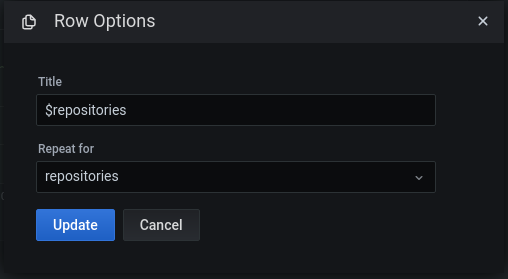
在每个面板我们使用$存储库变量来显示数据为每个单独的存储库。

您将看到在“限制”部分,该数据就更有价值了,如果我们能看到的趋势。6.7周慢或快于上个月吗?
至少,这是我们的信息,现在我们没有之前,允许我们将提醒当拉请求开始失效。
相关事件和指标与注释
发布和标签常用于启动部署。尤其是在Kubernetes,通常很难确定这些事件何时发生。
使用注释,您可以很容易地显示当一个被发布,以及它如何与你有关普罗米修斯查询。
创建一个新的注释使用GitHub数据源,这不是比创建一个不同的面板查询或查询变量。

- 在仪表板设置,选择“注释”。
- 查询类型设置为“释放”。
- 设置“所有者”和“存储库”。
- 设置“显示字段”你想显示在注释的值。
- 在这里我们选择“名称”,因为我们想知道版本发布时悬停在图上的注释。
- 选择的时间字段。时间字段定义注释说